 ✕
✕
By จัสติน ซาบริน่าอัปเดตเมื่อวันที่ 12 ตุลาคม 2023
ตั้งแต่ Netflix ไปจนถึง Prime Video ไปจนถึง Apple TV+ บริการวิดีโอสตรีมมิ่งกลายเป็นสิ่งสำคัญในชีวิตประจำวันของเรา สำหรับผู้ใช้ Apple การเข้าถึงรายการทีวี ภาพยนตร์ ละคร เอกสาร และอื่นๆ อีกมากมายจะค่อนข้างง่าย เนื่องจากแอพ Apple TV ได้รับการติดตั้งไว้ล่วงหน้าบนอุปกรณ์ Apple รวมถึง iPhone, iPad, Mac และ Apple TV คุณสามารถเริ่มทดลองใช้ฟรี 7 วัน จากนั้นจ่าย $6.99 ต่อเดือนเพื่อเพลิดเพลินกับการสตรีมวิดีโอแบบไม่จำกัดและเล่นแบบออฟไลน์ มาถึงคำถามนี้: "คุณสามารถรับชม Apple TV+ โดยไม่ต้องใช้อุปกรณ์ Apple ได้หรือไม่" แน่นอน!
Apple TV+ ยังรองรับอุปกรณ์บางอย่างที่ไม่ใช่ของ Apple เช่น อุปกรณ์ Amazon Fire, สมาร์ททีวี, เกมคอนโซล ฯลฯ แล้วผู้ใช้ Android และ Windows ล่ะ? สิ่งที่คุณต้องมีคือ Apple ID ฟรี! คุณยังสามารถสตรีม Apple TV Plus โดยไม่ต้องใช้อุปกรณ์ Apple ในเว็บเบราว์เซอร์! ในบทความนี้ เราจะแสดงวิธีรับชม Apple TV Plus โดยไม่ต้องใช้อุปกรณ์ Apple ในสามวิธี คุณสามารถ ดู Apple TV+ แบบออฟไลน์บนอุปกรณ์ใดก็ได้แม้แต่อุปกรณ์เหล่านั้นก็ไม่รองรับแอพ Apple TV!
สารบัญ
คุณสามารถรับชม Apple TV+ ได้ในเว็บเบราว์เซอร์ Safari, Firefox หรือ Chrome บน iOS, Mac, Windows, Android, Chromebooks, Linux distro ฯลฯ เพียงคุณมี Apple ID ฟรีและการเชื่อมต่ออินเทอร์เน็ตที่เสถียร
ขั้นตอนที่ 1. เปิดอุปกรณ์ของคุณ ไปที่ tv.apple.com ในเว็บเบราว์เซอร์
ขั้นตอนที่ 2 ลงชื่อเข้าใช้ด้วย Apple ID ของคุณ หากคุณยังใหม่กับ Apple TV Plus คุณสามารถเริ่มทดลองใช้ฟรีได้
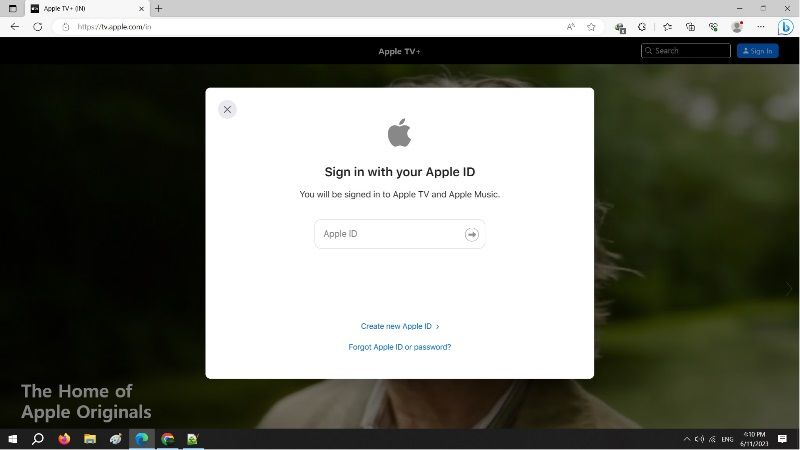
ขั้นตอนที่ 3 ปฏิบัติตามคำแนะนำในหน้าเพื่อเพิ่มหรือยืนยันบัตรเครดิตของคุณ
ขั้นตอนที่ 4 ตอนนี้คุณสามารถเรียกดูและค้นหาภาพยนตร์หรือซีรีส์เพื่อดูออนไลน์ได้แล้ว!
ข้อเสีย: คุณสามารถรับชม Apple TV+ ออนไลน์ได้เท่านั้น สิ่งนี้ต้องการให้คุณมีการเชื่อมต่อเครือข่ายที่เสถียร รวดเร็วและราบรื่น
แอพ Apple TV ยังมีให้บริการบนอุปกรณ์อื่นๆ ที่ไม่ใช่ของ Apple รวมถึงอุปกรณ์สตรีมมิ่ง (เช่น Roku, Amazon Fire TV, Android TV และ Google TV), สมาร์ททีวี (เช่น Samsung, LG, Vizio และ Sony รุ่น) และเกม คอนโซล (เช่น PlayStation และ Xbox) คุณสามารถสมัครสมาชิก Apple TV+ และดูออนไลน์ได้
ขั้นตอนที่ 1 เปิดอุปกรณ์สตรีมมิ่ง สมาร์ททีวี หรือคอนโซลเกม หากไม่มีแอพ Apple TV บนอุปกรณ์ของคุณ คุณจะต้องดาวน์โหลดและติดตั้งแอพ Apple TV จาก App Store หรือหน้าจอโฮม
ขั้นตอนที่ 2 เปิดแอป Apple TV และเข้าสู่ระบบบัญชีการสมัครสมาชิก Apple TV+ ด้วย Apple ID ของคุณ
ขั้นตอนที่ 3 เลือกภาพยนตร์หรือรายการที่คุณต้องการรับชม และเลือกปุ่ม "เล่น"
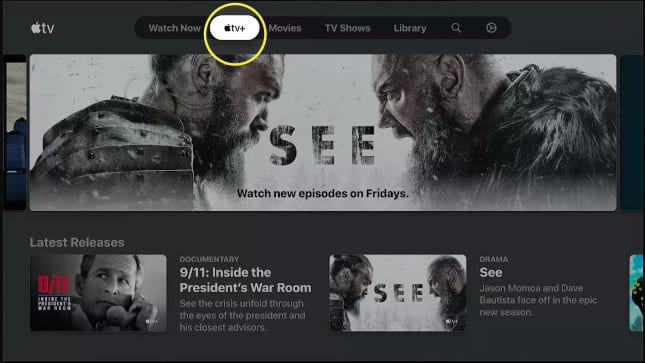
ข้อเสีย: ในทำนองเดียวกัน คุณสามารถรับชมได้เฉพาะวิดีโอ Apple TV+ ออนไลน์ภายใต้การเชื่อมต่อที่ราบรื่น ตัวเลือกการดาวน์โหลดมีเฉพาะในแอพ Apple TV บน iOS และ macOS เท่านั้น
การรับชม Apple TV+ โดยไม่ต้องใช้อุปกรณ์ Apple เป็นเรื่องง่าย แต่คุณต้องมีการเชื่อมต่อ Wi-Fi ที่เสถียรและรวดเร็ว มีคนถามแบบนี้ว่า
"ฉันสามารถดู Apple TV+ แบบออฟไลน์ได้หรือไม่"
ใช่! แอพ Apple TV มีคุณสมบัติการดาวน์โหลดสำหรับอุปกรณ์ iOS และ Mac ดังนั้นคุณจึงสามารถรับชม Apple TV Plus แบบออฟไลน์ได้เฉพาะบน iPhone, iPad หรือ Mac ของคุณเท่านั้น จะเป็นอย่างไรหากคุณไม่ใช่ผู้ใช้ Apple หากคุณต้องการดู Apple TV+ แบบออฟไลน์บนอุปกรณ์อื่นๆ เช่น คอมพิวเตอร์ Android หรือเครื่องเล่นสื่อ คุณสามารถเปลี่ยนไปใช้ Apple TV+ Video Downloader ของบริษัทอื่นได้ เราขอแนะนำ TunesBank Apple TV+ Downloader ที่นี่
โปรแกรมดาวน์โหลด TunesBank Apple TV+ เป็นเครื่องมือดาวน์โหลดวิดีโอที่เชื่อถือได้และมีประสิทธิภาพสำหรับ Mac และ Windows มันเชี่ยวชาญด้าน ดาวน์โหลดภาพยนตร์และรายการ Apple TV+ ไปยัง Mac/Windows ในรูปแบบ MP4/MKV ด้วยคุณภาพระดับ HD ด้วยฟังก์ชันการค้นหาอัจฉริยะในตัว คุณสามารถรับชมวิดีโอ Apple TV+ โดยใช้ชื่อวิดีโอหรือ URL นอกจากนี้ คุณสามารถเลือกแทร็กเสียงและคำบรรยายหลายภาษาสำหรับวิดีโอ Apple TV+ ได้ตามความต้องการของคุณ
วิดีโอ Apple TV+ ที่ดาวน์โหลดจะถูกบันทึกด้วยคุณภาพ HD 720p พร้อมคำอธิบายเสียงและเสียงเซอร์ราวด์ 5.1 (อุปกรณ์เสริม) ทำให้คุณได้รับประสบการณ์การรับชมภาพยนตร์ ดังนั้นคุณจึงสามารถยืดหยุ่นได้ ดู Apple TV+ แบบออฟไลน์ บนคอมพิวเตอร์เดสก์ท็อปหรือแล็ปท็อป ยิ่งไปกว่านั้น คุณสามารถถ่ายโอนวิดีโอ Apple TV+ ที่ดาวน์โหลดไปยังสมาร์ทโฟน แท็บเล็ต และไดรฟ์ USB หรือดู Apple TV+ บนสมาร์ททีวี คอนโซลเกม เครื่องเล่นในรถยนต์ (ผ่านไดรฟ์ USB) โดยไม่ต้องใช้แอป Apple TV!
คุณสมบัติหลักของ TunesBank Apple TV+ Downloader:
ขั้นตอนที่ 1 ลงชื่อเข้าใช้บัญชี Apple TV+ ของคุณ
ดาวน์โหลด ติดตั้ง และเปิดใช้ TunesBank Apple TV+ Downloader บน Mac หรือ PC จากนั้นเข้าสู่ระบบ Apple ID ของคุณเพื่อเข้าสู่เว็บเบราว์เซอร์ในตัว
ขั้นตอนที่ 2 ค้นหา Apple TV+ รายการทีวี/ภาพยนตร์
ป้อนชื่อหรือภาพยนตร์/รายการในช่องค้นหา หรือคัดลอกและวางลิงก์วิดีโอลงในช่องค้นหา
ขั้นตอนที่ 3 ปรับการตั้งค่าเอาต์พุต
คลิกไอคอน "การตั้งค่า" ที่มุมขวาบน ในหน้าต่างการตั้งค่าป๊อปอัป คุณสามารถเลือกรูปแบบวิดีโอ MP4 เลือกตัวแปลงสัญญาณวิดีโอ คุณภาพวิดีโอ แก้ไขโฟลเดอร์เอาต์พุต เลือกภาษาเสียงและคำบรรยายได้อย่างอิสระ
ขั้นตอนที่ 4 เริ่มดาวน์โหลดวิดีโอ Apple TV+
เมื่อการตั้งค่าทั้งหมดเสร็จสิ้น คลิกไอคอน "ดาวน์โหลด" เพื่อเริ่มดาวน์โหลดภาพยนตร์หรือละครโทรทัศน์จากเว็บเบราว์เซอร์ Apple TV+ ไปยังคอมพิวเตอร์ของคุณ
ขั้นตอนที่ 5 รับดาวน์โหลดวิดีโอ Apple TV+
หลังจากนั้นไม่กี่นาที คุณสามารถไปที่ส่วน "ประวัติ" และเรียกดูวิดีโอ Apple TV+ ที่ดาวน์โหลดมาอย่างดี
เมื่อการดาวน์โหลดเสร็จสิ้นในโปรแกรม TunesBank คุณสามารถค้นหาโฟลเดอร์เอาต์พุต และดูวิดีโอ Apple TV+ ที่ดาวน์โหลดแบบออฟไลน์โดยใช้เครื่องเล่นอื่นบน Mac หรือ PC ของคุณ เช่น iTunes, QuickTime, Windows Media Player, VLC ฯลฯ
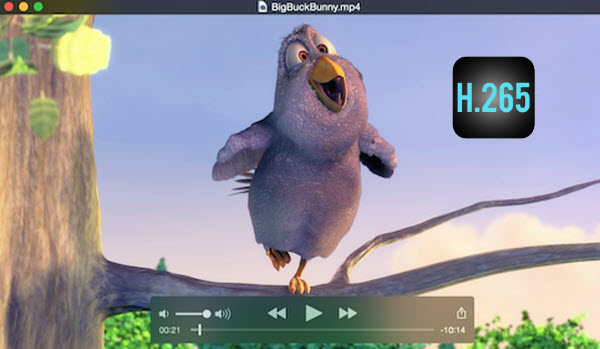
2.1 ดู Apple TV+ แบบออฟไลน์บนอุปกรณ์ Android
- เชื่อมต่อโทรศัพท์หรือแท็บเล็ต Android ของคุณกับคอมพิวเตอร์ผ่านสายเคเบิล Android
- บนอุปกรณ์ Android ของคุณ ให้แตะการแจ้งเตือน "การเชื่อมต่อคอมพิวเตอร์ USB" บนหน้าจอ และเลือก "อุปกรณ์สื่อ (MTP)"
- บนคอมพิวเตอร์ ให้เลือกอุปกรณ์ Android ของคุณ และค้นหาโฟลเดอร์ DCIM จากนั้นลากและวางวิดีโอ Apple TV+ ที่ดาวน์โหลดไว้ลงไป
- เมื่อเสร็จแล้ว ให้ตัดการเชื่อมต่อ Android ของคุณกับคอมพิวเตอร์ จากนั้นคุณก็สามารถรับชม Apple TV+ บน Android โดยไม่ต้องใช้เครือข่ายได้!
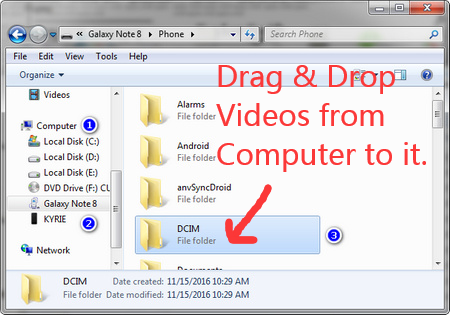
2.2 ดู Apple TV+ แบบออฟไลน์บน iOS และ Apple TV
ขั้นแรก นำเข้าวิดีโอ MP4 Apple TV+ ที่ดาวน์โหลดมาไปยังคลัง iTunes ของคุณ จากนั้นเชื่อมต่อ iPad, iPhone ของคุณกับ iTunes ผ่านสาย USB และซิงค์ไฟล์วิดีโอ Apple TV+ กับ iDevices ของคุณเพื่อการรับชมแบบออฟไลน์!
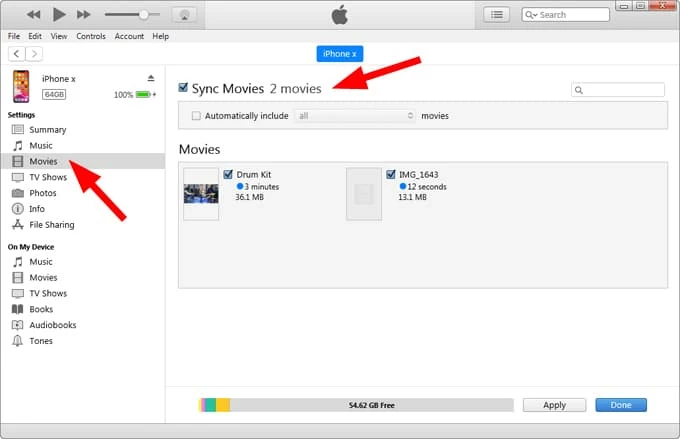
นอกจากนี้ คุณยังสามารถใช้ฟังก์ชัน "การแชร์กันภายในพื้นที่" เพื่อรับชมวิดีโอ Apple TV บน Apple TV ของคุณได้โดยตรง!
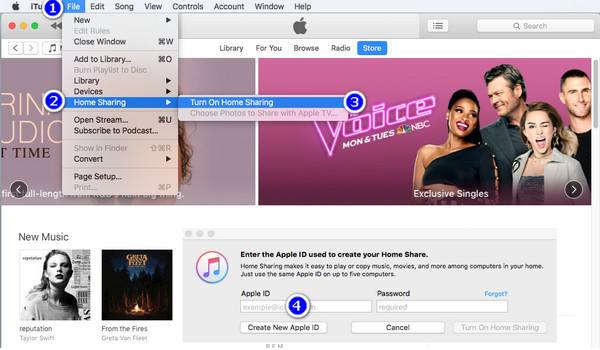
2.3 ดู Apple TV+ แบบออฟไลน์บนทีวี, PSP, PS3, PS4, PS5, Xbox, รถยนต์, โปรเจ็กเตอร์
ขั้นแรก คุณต้องเสียบไดรฟ์ USB เข้ากับคอมพิวเตอร์ของคุณ คัดลอกและวางไฟล์วิดีโอ Apple TV+ ที่ดาวน์โหลดไว้ลงไป

จากนั้นเสียบไดรฟ์ USB เข้ากับพอร์ต USB ของสมาร์ททีวี, PSP, PS3, PS4, PS5, Xbox, รถยนต์ หรือโปรเจ็กเตอร์ เลือก "อุปกรณ์ USB" เป็นแหล่งที่มา
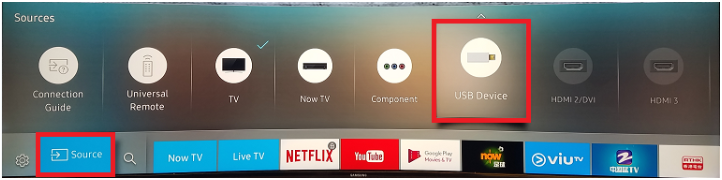
เริ่มรับชมวิดีโอ Apple TV+ ผ่านเครื่องเล่นสื่อในตัวจากดิสก์ USB

Prompt: คุณจำเป็นต้อง เข้าสู่ระบบ ก่อนที่คุณจะสามารถแสดงความคิดเห็น
ยังไม่มีบัญชี กรุณาคลิกที่นี่เพื่อ ทะเบียน.

แปลงไฟล์วิดีโอ/เสียงที่เข้ากันไม่ได้ แก้ไขวิดีโอ และปรับปรุงคุณภาพวิดีโอ

เพลิดเพลินกับชีวิตดิจิทัลที่ปลอดภัยและอิสระ
ประโยชน์
มัลติมีเดีย
สงวนลิขสิทธิ์© 2023 UkeySoft Software Inc. สงวนลิขสิทธิ์
ยังไม่มีความคิดเห็น พูดอะไรสักอย่าง...